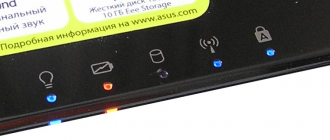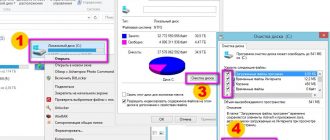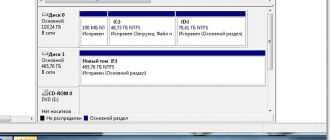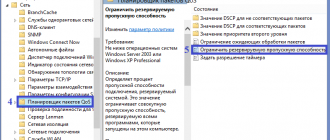Содержание
Проверьте ваши плагины. Сервис проверки плагинов для браузеров

Если у вас возникли проблемы со страницами, которые используют плагины (такие как Flash, Windows Media Player, Java и др.) для отображения содержимого, вам может понадобиться, помощь этой статьи и одного, очень полезного сервиса Check Your Plugins (Проверьте Ваш Плагин) , чтобы проверить, являются ли плагины причиной вашей проблемы.
Немного скажу, что такое плагин? Это независимый небольшой компилируемый программный модуль, динамически подключаемый к основной программе, предназначенный для ее расширения или использования её возможностей. Также плагин может переводиться как модуль(Вики).
Плагинэто часть программного обеспечения, управления Интернет — контента, Firefox не предназначен для их обработки. В будущем планирует открыть этот сервис и обновлять плагины для нас. А сейчас, в данное время, мы должнырегулярно проверять свои плагины и обновлять их сами.
Обновлять плагины необходимо для своей безопасности. Плагины обычно включают запатентованную тему форматов видео, аудио, онлайн-игры, презентации и многое другое. Плагины создаются и распространяются другими компаниями и обычно обновляются автоматически, но как выясняется, не всегда.
Почему нужно обновлять плагины?
- Старые плагины могут замедлять работу браузера
- Старые плагины увеличивают риск для атак вирусов, червей
- Обновления ускоряют работу браузера и делают его более безопасным.
Сегодня я вам хочу предложить познакомится с полезным сервисом от mozilla проверки плагинов.
На нем вы также сможете установить его новую версию Работает все это очень просто, переходите по ссылке, и видите вот такую картинку.Вот что выдал мне сервис для моего FireFox 3.6.3
Затем вам нужно сделать всего лишь два действия
- Шаг 1: Нажать обновления для обновления плагина.
- Шаг 2:Заполнить все рекомендованные обновления до перезапуска браузера.
Желтый цвет — обозначает, что требуется обновление
Зеленый— я надеюсь, объяснять никому не надо
Серый — Неизвестный плагин и требует исследования
Ели вы захотите отключить какой нибудь плагин, то вам надо будет сделать следующие действия
В браузере Firefox:
- Открыть « Инструменты» (меню).
- Выберите « Дополнения » .
- Нажмите на вкладке «Плагины».
- Нажмите на нужный модуль в списке.
- Нажмите кнопку«Отключить»
Внимание: отключить плагин означает, что вы больше не сможете делать определенные вещи. Например, если отключить Flash, вы не сможете смотреть видео на .
Поэтому не торопитесь, лишний раз подумайте и прочитайте инструкцию, которую вам предложат.
Сам по себе браузер Mozilla не может похвастать широким функционалом, впрочем, как и любой другой веб-обозреватель. Его возможности легко можно расширить, установив разнообразные обновления или плагины. Последние, к слову, нужны для того, чтобы корректно воспроизводить, скажем, аудио- или видеофайлы в частности это . Словом, плагинами являются отдельные элементы, которые «внедряются» в систему одновременно с основной программой, дабы она функционировала правильно и качественно.
Как и любая другая программа, со временем плагин устаревает, а это значит, что его периодически нужно обновлять. Последнее может происходить и без вашего участия, конечно же, если вы настроите автоматическое обновление. А можно обновлять и вручную, о чем мы и поговорим далее.
Как обновить плагины вручную
Чтобы обновление плагинов firefox было выполнено так, как нужно, предлагаю вам выполнить следующие действия:
- кликните по ярлыку Mozilla на рабочем столе или откройте браузер любым другим, привычным для вас способом;
- в верхнем левом углу обозревателя имеется оранжевая кнопка «Firefox», жмите на нее;
- далее выпадет контекстное меню, в котором вам нужно выбрать строчку «Дополнения». Кстати, есть и другой способ попасть в нужное нам меню: использование горячих клавиш ++[A].Такая комбинация также позволит попасть в список дополнений, который включает в себя и плагины в том числе;
- нажмите на кнопку «Плагины». Теперь необходимо нажать на значок в виде шестеренки, расположенный с правой стороны от адресной строки;
- в выпавшем меню выберите «Проверить наличие обновлений». Если система обнаружит новые версии, то предложит их обновить. Из предложенного перечня выберите те плагины, которые хотели бы обновить.
Нюансы
Хочу также обратить ваше внимание на некоторые нюансы, которые было бы нелишне знать каждому пользователю. Так, для некоторых сайтов требуется наличие последних версий плагинов, поэтому не удивляйтесь, если страница будет отображаться не совсем правильно, либо и вовсе будет недоступной.
Запомните, что по умолчанию плагины обновляются автоматически, но все же нелишним будет периодически устраивать дополнительную проверку. Как видите, весь процесс проверки обновлений занимает несколько минут, зато вы будете уверены, что с вашим обозревателем все в порядке. Не забудьте также и . Все же, нет ничего совершенного, и автоматическое обновление тоже может давать сбои.
05.12.2014
Интегрированные в процессе установки программного обеспечения плагины для Firefox существенно влияют на работу браузера. С одной стороны, без них никуда, так как они опосредуют воспроизведение медиаконтента и работу программных вставок. С другой, они регулярно открывают доступ для вредоносных элементов. Закрытие их уязвимостей требует постоянной проверки их актуальности и своевременного обновления. В противном случае веб-обозреватель благоразумно ограничивает возможность их использования.
Убедиться в том, что ваши плагины для Firefox актуальны в данный момент можно просто исходя из их работы.
Как уже было отмечено, интеллектуальный браузер самовольно запрещает работу устаревших элементов этой группы, требуя дополнительного подтверждения непосредственно от пользователя при их запуске.
Но лучше проделать верификацию самостоятельно, используя специальный раздел проверки плагинов Mozilla Foundation, тем более, что процесс вовсе не сложен. Текстовая ссылка на нужный нам сервис находится вверху над плагинами в их собственном разделе в управлении дополнениями.
Обратите внимание на то, что проходить проверку актуальности будут только те плагины для Firefox, работа которых не запрещена в их настройках включения. Инструменты с параметром «Никогда не включать» попросту не войдут в нужный список.
Посему следует заблаговременно разрешить работу тех элементов, которые мы планируем подвергнуть проверке. Для этого в параметрах их запуска, выпадающих под стрелкой, смело выбирайте любой из пунктов, кроме указанного чуть выше.
После разрешения запуска всех нужных нам элементов просто щелкните по ссылке «Проверить актуальность…«. Это действие перекинет нас на соответствующую страницу.
На странице проверки актуальности Mozilla Foundation плагины для Firefox будут удобно визуально сгруппированы. В первую очередь будет сформирована группа средств браузера, требующих обновления. Затем мы увидим группу из тех плагинов, актуальность которых на данный момент не вызывает сомнений.
Ими можно продолжать смело пользоваться в любом режиме, а вот их коллег из первой группы лучше обновить , не откладывая в долгий ящик. Тем более, что необходимые кнопки для этого полезного действия будут предоставлены напротив каждого из них. Кроме того, отдельно будут показаны средства, информации о которых недостаточно.
Ее можно будет поискать, воспользовавшись сформированной напротив них кнопкой.
Ошибка «Для отображения этого содержимого требуется плагин» Firefox имеет очевидную причину возникновения — определённое расширение вышло из строя, не активно или вообще отсутствует. Довольно редко это относится к широкому спектру аддонов, так как они, в первую очередь, изменяют страницу, что-то удаляя или добавляя, также предоставляется различная полезная информация.
Mozilla Firefox – это очень популярный браузер, при этом весьма мощный и невероятно гибкий. Именно к данному обозревателю выпущено наибольшее количество полезных плагинов, расширений и инструментов для отладки страниц.
Чаще всего виновниками ошибки, для отображения этого содержимого требуется плагин, являются такие средства, как Java и Flash. Они отвечают за корректное построение всей страницы и позволяют обрабатывать интерактивное содержимое ресурса. Так плеер показывает различную анимацию, обычно баннеры или видео, а Java следит за действиями пользователя в реальном времени.
Способ 1: проверка активности плагинов
Прежде всего, если у вас возник вопрос — для отображения этого содержимого требуется плагин, что делать, обратим внимание на тот момент, что аддоны могут быть просто отключены в настройках и, соответственно, пока они в неактивном состоянии, ничего обрабатываться не будет. Из-за отключенных элементов часто попадаются битые страницы, где вместе интерактивных элементов возникают постоянные ошибки.
Итак, для устранения ошибки необходимо провести следующие действия:
- Откройте обозреватель Firefox;
- Нажмите на кнопку меню и выберите «Настройка»;
- Перейдите в раздел «Плагины»;
- Проверьте, чтобы возле пункта «Shockwave Flash» стояло значение «Запускать всегда»;
Также проверить свежесть версий установленных продуктов можно на странице плагинов, перейти сюда необходимо по ссылке about:addons. Нажмите на кнопку сверху «Проверить актуальность версий…» .
Способ 3: обновление, переустановка браузера
Может случиться, что сам обозреватель поражен вирусами или его файлы подверглись вредоносным изменениям. Конечно же, ожидать корректной работы от поломанного браузера нельзя, поэтому следует переустановить его.
Выполнить замену можно просто удалив Firefox из «Программы и компоненты». Данный раздел находится в «Панели управления».
Для полного удаления самого браузера и всех связанных с ним компонентов можно применять программу IObit Uninstaller, она подчистит куки, кэш, всевозможные пользовательские данные и т.п.
Загрузить актуальную версию программы можно с официального сайта производителя https://www.mozilla.org/ru/firefox/new/ . Если причина была в каких-либо сбоях с плагинами, то переустановка поможет избавиться от ошибки. Менее радикальный и достаточно эффективный способ – это обновление Firefox. Данный функционал можно найти в меню обозревателя.
Способ 4: переинициализация базы плагинов
Вариант подразумевает новое создание файла, который активно используется при инициализации плагинов. Преимущество способа в том, что он абсолютно безопасен и не требует полное удаление браузера. Для выполнения процедуры следует:
- Нажмите на характерную кнопку Меню;
- Затем клик по знаку вопроса, что перекинет нас на вкладку Справки;
- Перейдите в категорию «Сведения о приложении»;
- Здесь находится кнопка «Показать папку»;
- Полностью закройте браузер и удалите файл pluginreg.dat;
- Снова откройте обозреватель и следуйте на about:plugins.
Заново сформировавшийся список, скорее всего, не будет содержать предыдущие проблемы с характерными сбоями, и страница отобразится корректно.
Теперь вы знаете, как устранить проблемы с плагинами, которые отвечают за правильную обработку контента. Благодаря перечисленным действиям сёрфинг должен стать гораздо комфортнее и приятнее.
Источник: https://osblog.ru/check-your-plugins-browser-validation-service-for-browsers/
Отключаем в Firefox проверку плагинов
bezrodin
Бывают случаи, когда нужно поработать, а Firefox Portable ругается, на то, что версия Macromedia Adobe Flash устарела. А для установки обновления необходимы права администратора.
Было найдено такое решение проблемы:
1). В адресной строке набираем команду about:config. Нажимаем Enter и подтверждаем, что понимаем риски и разрешаем изменения.
2). В поисковой строке вводим значение plugins.update.url, нажимаем правую клавишу мышки и выбираем пункт изменить. Удаляем адрес и вместо него забиваем about:blank и нажимаем OK.
3). Через поисковую строку в about:config находим значение extensions.blocklist.enabled и щелчком мыши переводим его в значение false.
В папке профиля firefox переименовываем файлы blocklist.xml и pluginreg.dat.
Источник: http://www.a-kak.ru/index.php/comps-menu/40-sovet/93—firefox-plugin-check-
P.S. Помните, что работая с устаревшими плагинами, вы подвергаете свою операционную систему и личные данные опасности.
bezrodin Нашел в сети хорошую инструкцию по установке tor на 9.10 от aleksandr-drobot.blogspot.com, сейчас его журнал не работает, поэтому решил перенести все инструкции к себе, адаптировав под версию 10.10
1. Настраиваем репозиторий:
Либо все делаем из-под рута, либо пользуемся командой sudo. gedit /etc/apt/sources.list добавляем в любое место:
deb http://deb.torproject.org/torproject.org lucid main
deb-src http://deb.torproject.org/torproject.org lucid main
(указываем именно lucid следуя рекомендациям разработчиков [Ubuntu 10.10 is «maverick» but use the «lucid» packages for now])
Импортируем ключ: gpg —keyserver keys.gnupg.net —recv 886DDD89 gpg —export A3C4F0F979CAA22CDBA8F512EE8CBC9E886DDD89 apt-key add —
2. Устанавливаем:
apt-get update
apt-get install tor tor-geoipdb
В комплекте установится в том числе и фильтрующий прокси polipo.
3. Настраиваем прокси polipo:
Проще всего взять данный конфиг, и заменить им старый: mv /etc/polipo/config /etc/polipo/config-old gedit /etc/polipo/config ### Basic configuration### ******************* # Uncomment one of these if you want to allow remote clients to# connect: # proxyAddress = «::0» # both IPv4 and IPv6# proxyAddress = «0.0.0.0» # IPv4 only#будет слушать на всех IP адресах сервера,#если не требуется, прописать нужный IP сервера.proxyAddress = 0.0.0.0#порт можно поменять на свой. Он указывается в приложениях.proxyPort = 8118 # If you do that, you'll want to restrict the set of hosts allowed to# connect: # если требуется доступ, прописать нужные подсети через запятую:allowedClients = 127.0.0.1, 192.168.1.0/24#разрешать все порты. Если не требуется — указать нужные.allowedPorts = 1-65535 # Uncomment this if you want your Polipo to identify itself by# something else than the host name: proxyName = «localhost» # Uncomment this if there's only one user using this instance of Polipo: cacheIsShared = false # Uncomment this if you want to use a parent proxy: # parentProxy = «squid.example.org:3128» # Uncomment this if you want to use a parent SOCKS proxy: socksParentProxy = «localhost:9050″socksProxyType = socks5 ### Memory### ****** # Uncomment this if you want Polipo to use a ridiculously small amount# of memory (a hundred C-64 worth or so): # chunkHighMark = 819200# objectHighMark = 128 # Uncomment this if you've got plenty of memory: # chunkHighMark = 50331648# objectHighMark = 16384 chunkHighMark = 33554432 ### On-disk data### ************ # Uncomment this if you want to disable the on-disk cache: diskCacheRoot = «» # Uncomment this if you want to put the on-disk cache in a# non-standard location: # diskCacheRoot = «~/.polipo-cache/» # Uncomment this if you want to disable the local web server: localDocumentRoot = «» # Uncomment this if you want to enable the pages under /polipo/index?# and /polipo/servers?. This is a serious privacy leak if your proxy# is shared. # disableIndexing = false# disableServersList = false disableLocalInterface = truedisableConfiguration = true ### Domain Name System### ****************** # Uncomment this if you want to contact IPv4 hosts only (and make DNS# queries somewhat faster):## dnsQueryIPv6 = no # Uncomment this if you want Polipo to prefer IPv4 to IPv6 for# double-stack hosts:## dnsQueryIPv6 = reluctantly # Uncomment this to disable Polipo's DNS resolver and use the system's# default resolver instead. If you do that, Polipo will freeze during# every DNS query: dnsUseGethostbyname = yes ### HTTP### **** # Uncomment this if you want to enable detection of proxy loops.# This will cause your hostname (or whatever you put into proxyName# above) to be included in every request: disableVia = true # Uncomment this if you want to slightly reduce the amount of# information that you leak about yourself: # censoredHeaders = from, accept-language# censorReferer = maybe censoredHeaders = from,accept-language,x-pad,linkcensorReferer = maybe # Uncomment this if you're paranoid. This will break a lot of sites,# though: # censoredHeaders = set-cookie, cookie, cookie2, from, accept-language# censorReferer = true # Uncomment this if you want to use Poor Man's Multiplexing; increase# the sizes if you're on a fast line. They should each amount to a few# seconds' worth of transfer; if pmmSize is small, you'll want# pmmFirstSize to be larger. # Note that PMM is somewhat unreliable. # pmmFirstSize = 16384# pmmSize = 8192 # Uncomment this if your user-agent does something reasonable with# Warning headers (most don't): # relaxTransparency = maybe # Uncomment this if you never want to revalidate instances for which# data is available (this is not a good idea): # relaxTransparency = yes # Uncomment this if you have no network: # proxyOffline = yes # Uncomment this if you want to avoid revalidating instances with a# Vary header (this is not a good idea): # mindlesslyCacheVary = true # Suggestions from Incognito configurationmaxConnectionAge = 5mmaxConnectionRequests = 120serverMaxSlots = 8serverSlots = 2tunnelAllowedPorts = 1-65535 4. Настройка системы управления:
Если хотите управлять tor-ом не только из консоли, но и в графическом виде, то ставим vidalia:
/etc/init.d/tor stop apt-get install vidalia
При установке согласиться запускать tor с помощью vidalia. Добавляем ее в автозапуск: «Система» -> «Параметры» -> «Запускаемые приложения», нажимаем «Добавить»
Теперь после перезагрузки она сама запустится. Запускать вручную можно через меню: «Приложения -> «Интернет» -> «vidalia» Обязательно указываем необходимые параметры для работы, проверяем коннект. P.S. хоть я делал все по инструкции, почему-то vidalia у меня не заработала, поэтому использую для работы пункт 5.
5. Использование:
Для Mozilla есть специальный плагин:torbutton.
Либо можно прямо в настройках приложений указывать использование прокси (127.0.0.1:8118): имя_сервера+порт (настройки мы прописывали в конфиге polipo).
Полезные команды, которые могут пригодиться при настройке:1). sudo /etc/init.d/tor restart — рестарт демона тор2). sudo /etc/init.d/tor restart — рестарт демона polipo3). sudo apt-get install sysv-rc-conf — консольная утилитка, которая показывает список сервисов, которые стартуют для всех 8 уровней загрузки
4). sudo sysv-rc-conf
Page 3
Источник: https://bezrodin.livejournal.com/12241.html
Необходимые дополнения, плагины для Mozilla Firefox
Firefox – второй по популярности интернет-обозреватель среди пользователей русскоязычного сегмента интернета. В установочный пакет браузера входят только ключевые, нужные для просмотра интернет-страниц компоненты, а дополнительные функции в обозревателе реализованы через расширения для браузера Mozilla Firefox.
Официальная страница дополнений ля браузера
Плагины для Firefox – мини-программы, выполненные в виде подключаемых к браузеру модулей. Каждый из плагинов отвечает за внедрение одной или нескольких функций. Сегодня рассмотрим популярные дополнения для Firefox, рассортировав их по категориям для удобства.
Первое, что потребуется сделать перед инсталляцией дополнений, — обновить или установить мозилу с официального русскоязычного ресурса: https://www.mozilla.org/ru/firefox/new.
Плагины защиты и безопасности
Выявление мошеннических и вредоносных сайтов, обеспечение анонимности наряду с блокировкой несущего угрозу контента и рекламы – основа безопасного серфинга в интернете. Такие плагины нужны для firefox в первую очередь, с них и начнем.
AdBlock
Лидер по количеству загрузок среди дополнений для Мозиллы. Плагин загружается со страницы: https://addons.mozilla.org/ru/firefox/addon/adblock-plus/ и блокирует рекламные баннеры, выскакивающие сообщения, ролики и всплывающие окна.
При использовании беспроводного интернета дополнение сэкономит трафик и ускорит загрузку страницы. AdBlock использует фильтры и позволяет создавать собственные для блокировки отвлекающего и нежелательного содержимого в коде сайта.
После блокировки на месте рекламы не отображается никакое пустое окно или его границы.
Рисунок 1
No Script
Популярное дополнение, блокирующее автоматическое выполнение скриптов, написанных на JavaScript, Java-апплетов и Flash. Кроме блокировки автоматического запуска скриптов и прочего нежелательного ПО, No Script поддерживает белые списки сайтов, выполнение скриптов на которых разрешено. Также плагин защищает компьютер от XSS-атак. Загрузить дополнение можно по ссылке: https://addons.mozilla.org/ru/firefox/addon/noscript.
Рисунок 2
ZenMate Security
ZenMate Security & Privacy VPN – полезный плагин, набирающий популярность после вступления в силу законов о блокировке торрент-трекеров. Он предоставляет услуги частной виртуальной сети VPN – перенаправляет входящий и исходящий трафик на защищенный анонимный интернет-канал. Так компьютеру предоставляется зашифрованное сетевое соединение с возможностью замены IP-адреса на сетевой адрес, принадлежащий компьютеру с:
- Гон-Конга;
- Германии;
- Румынии;
- США.
Рисунок 3
Повышение удобства работы
Использование многочисленных утилит для работы в браузере не всегда целесообразно, особенно, если есть возможность заменить их плагинами. В этом разделе рассмотрим популярнейшие из них.
Дополнение Google переводчик для Firefox
Это плагин переводчик для firefox, занимающий лидирующие позиции в магазине дополнений. Он переведет слово, фразу или предложение после единственного клика клавишей мыши или использования комбинации горячих клавиш.
В новой вкладке откроется окно с переведенным вариантом содержимого сайта.
Лучший переводчик для firefox умеет переводить и выделенный мышкой текст: вызываем контекстное меню фразы и выбираем: «Перевести выбранное с помощью…».
Рисунок 5
Яндекс-бар
Яндекс панель для firefox.стоит устанавливать активным людям, использующим функционал поисковика и прочих сервисов от компании Яндекс. Эта компактная панель облегчит работу в сети и предоставляет доступ к погоде, информации о пробках и расписанию транспортных средств. Также тулбар от русского поискового гиганта мгновенно уведомляет о входящих сообщениях на почту или событиях в социальных сетях.
Рисунок 6
Speed Dial
Добавит и позволит тонко настроить экспресс панель в мозиле. После инсталляции расширения в пустой вкладке отображается девять окошек с миниатюрами часто посещаемых пользователем сайтов. Их юзер может закреплять, дабы список не очищался вместе с очисткой истории браузера.
Рисунок 7
Дополнения для скачивания
Управление закачкой файлов без сторонних приложений и загрузка мультимедиа с социальных сетей и видео-хостингов – необходимость практически каждого пользователя интернета. Рассмотрим лучшие из плагинов для Firefox для управления закачками.
Помощник Savefrom.net
Сервис Savefrom.net –помощник для скачивания медиаконтента с социальных сетей и хостингов видео. После установки плагин добавляет кнопку «Скачать» под видеоролики и стрелочку, направленную вниз, возле треков. Она предоставляет возможность сохранить музыку из вк и прочих социальных сетей. Разработчики добавили функцию выбора разрешения и формата видео и битрейта аудиозаписей.
Рисунок 8
Video Download Helper
Загрузчик видео с сервисов, подобных . Дополнение находит прямые ссылки на видеоролики и позволяет загрузить последние, предварительно конвертировав их в нужный формат посредством удаленных серверов.
Рисунок 9
Чтобы проверить плагины mozilla firefox на обновление, зайдите в «Дополнения», через пункт главного меню «Инструменты» и нажмите на кнопку с изображением шестеренки. В выпадающем меню нажмите «Проверить наличие обновлений» и перезапустите браузер после из загрузки.
Рисунок 10
Лучшие дополнения и плагины для Firefox это или нет, решать вам. Мы показали свое мнение. Задавайте вопросы специалистам.
Источник: http://pcyk.ru/windows/samye-neobxodimye-plaginy-dlya-mozilla-firefox/